Dans cet article, je vais vous guider à travers une méthode simple pour effacer la liste « Continuer à regarder » de votre compte Netflix. Pendant que vous regardez des émissions sur Netflix, une nouvelle liste de titres intitulée « Continuer à regarder » s'accumule. Même si cette fonctionnalité ne constitue pas un inconvénient majeur, elle peut parfois s’avérer gênante. Voyons donc la méthode pour effacer la liste « Continuer à regarder » de Netflix.
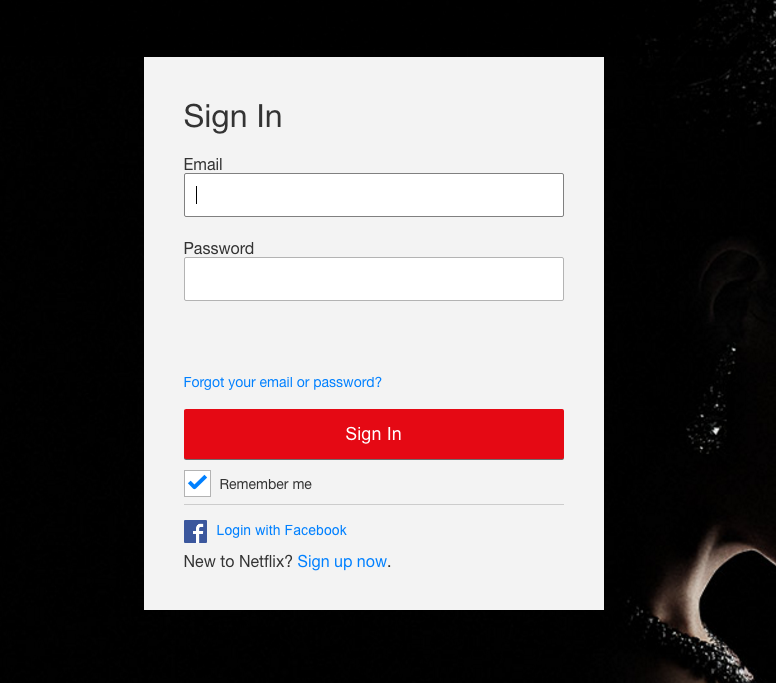
Découvrir plus:
- Libérer la puissance : permettre une intégration transparente de Netflix et de Google Photos avec Google Home
- Renforcer la sécurité : un guide pratique pour changer votre mot de passe Netflix
- Débloquer le divertissement en déplacement : un didacticiel étape par étape sur le téléchargement de vidéos Netflix sur iPhone ou Android
Comment effacer Continuer à regarder sur Netflix : guide étape par étape
Pour réussir à effacer la liste « Continuer à regarder » de votre compte Netflix, veuillez suivre attentivement les étapes. Pour ce guide, nous utiliserons Netflix sur un navigateur Web. Par conséquent, il est recommandé d’essayer ces étapes sur votre PC.
- Pour commencer, accédez à Netflix sur votre navigateur Web en cliquant sur cette URL (Cliquez ici). Procédez à la connexion en utilisant les informations d'identification de votre compte.
- Après une connexion réussie, assurez-vous de prendre note des titres que vous souhaitez supprimer de l'étiquette « Continuer à regarder ».
- Ensuite, accédez au coin supérieur droit du site Web et cliquez sur le nom de votre compte. À partir de là, sélectionnez « Votre compte » et accédez à la section « Mon profil ». Enfin, cliquez sur « Affichage de l'activité ».
- La page « Affichage de l'activité » affiche l'historique complet de votre activité de streaming sur Netflix. Il présente une liste complète des émissions que vous avez regardées. Pour supprimer une émission particulière de cette liste, cliquez simplement sur le nom de l'épisode suivi de cliquer sur le bouton « X ».
- Si vous souhaitez supprimer une série entière de la liste, cliquez sur l'option « Supprimer la série » en surbrillance dans le message de suppression.
- Et c'est tout! Désormais, lorsque vous revenez à la page d'accueil de Netflix, vous remarquerez que la liste « Continuer à regarder » a été supprimée avec succès.
En savoir plus: Regarder la vidéo Netflix HD sur Android ainsi que Meilleures applications Android TV à regarder gratuitement.
N'hésitez pas à poser des questions concernant cet article en écrivant dans la section commentaires ci-dessous.






